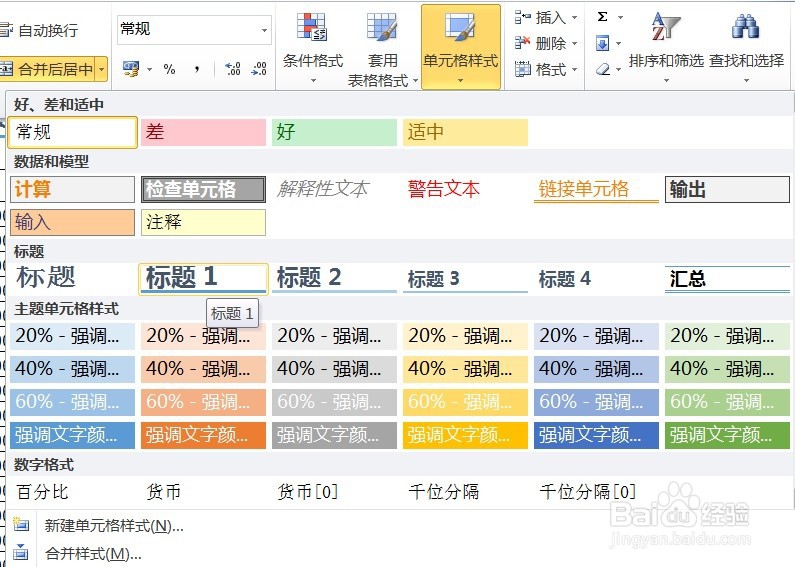EXCEL设置员工业绩统计表的单元格样式
1、在EXCEL中,打开【员工业绩统计表.XLSX】后,如下图所示。
2、在EXCEL中,打开【员工业绩统计表.XLSX】后,选择【A1】单元格,如下图所示。
3、在EXCEL中,打开【员工业绩统计表.XLSX】后,选择【A1】单元格,【开始】→【单元格样式】如下图所示。
4、在EXCEL中,打开【员工业绩统计表.XLSX】后,选择【A1】单元格,【开始】→【单元格样式】→【标题1】如下图所示。
5、在EXCEL中,打开【员工业绩统计表.XLSX】后,选择【A1】单元格,【开始】→晃瓿淀眠【单元格样式】→【标题1】后,即可看到最终工作表效果,如下图所示。
声明:本网站引用、摘录或转载内容仅供网站访问者交流或参考,不代表本站立场,如存在版权或非法内容,请联系站长删除,联系邮箱:site.kefu@qq.com。
阅读量:58
阅读量:30
阅读量:96
阅读量:57
阅读量:60